Trong bối cảnh dữ liệu ngày càng trở nên quan trọng và nhu cầu về quyền riêng tư tăng cao, không phải ai cũng muốn phụ thuộc hoàn toàn vào các dịch vụ đám mây công cộng, đặc biệt khi thực hiện các tác vụ phát triển hoặc cần truyền tải file mã hóa. Xây dựng một đám mây riêng (private cloud) là giải pháp lý tưởng để kiểm soát dữ liệu và tăng cường bảo mật. Tuy nhiên, việc thiết lập toàn bộ cơ sở hạ tầng có thể phức tạp. Đây chính là lúc các hệ điều hành đám mây (Cloud OS) phát huy tác dụng. Chúng cung cấp sẵn một nền tảng để bạn làm việc, giảm thiểu thời gian thiết lập mà vẫn đảm bảo quyền sở hữu dữ liệu xuyên suốt quá trình.
Hãy hình dung nó như một “phòng thí nghiệm tại gia” trên nền tảng đám mây, và bạn sẽ thấy HomeDockOS không hề xa lạ. Trong khi CasaOS là một trong những lựa chọn phổ biến, HomeDockOS mang đến một trải nghiệm khác biệt và vô cùng hứa hẹn. Đây là một hệ điều hành ưu tiên đám mây, được thiết kế để quản lý các dịch vụ đóng gói (containerized services) trong một môi trường desktop quen thuộc. Từ những trải nghiệm thực tế, HomeDockOS đã chứng minh được giá trị và sự hấp dẫn của mình.
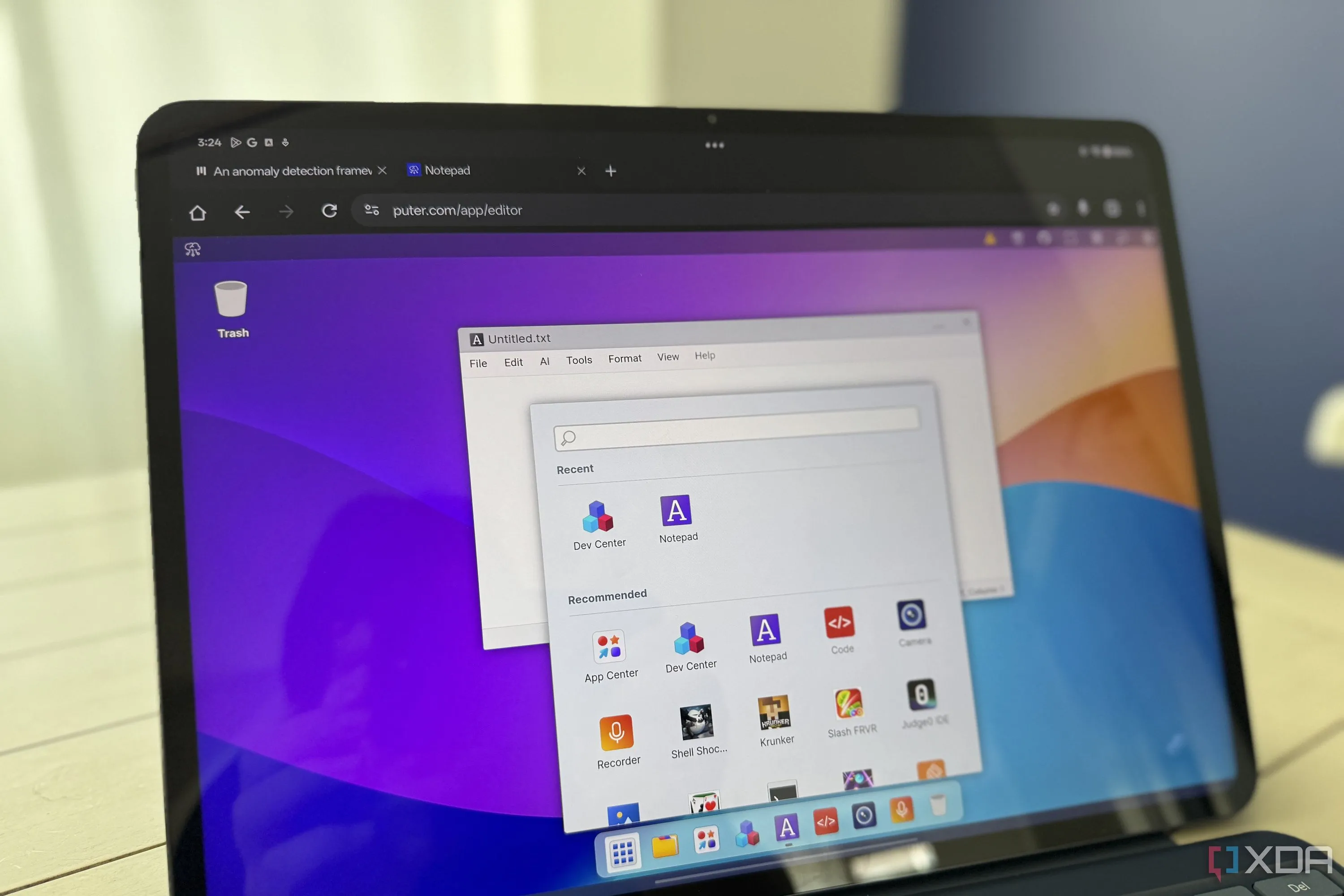 Giao diện hệ điều hành đám mây trên máy tính bảng minh họa Cloud OS thân thiện
Giao diện hệ điều hành đám mây trên máy tính bảng minh họa Cloud OS thân thiện
HomeDockOS là gì và những gì nó mang lại?
Biến máy chủ cá nhân thành đám mây của riêng bạn với Cloud OS này
HomeDockOS là giải pháp biến thiết bị của bạn thành một đám mây cá nhân, với một Cloud OS xây dựng trên nền tảng Linux giúp quản lý các Docker container thông qua một giao diện đẹp mắt. Nó có nhiều điểm tương đồng với CasaOS ở khía cạnh này, nhưng HomeDockOS nổi bật với khả năng chia sẻ file an toàn lên đến 1 gigabyte và một kho ứng dụng phong phú với rất nhiều container để bạn bắt đầu. Hệ thống này cung cấp khả năng lưu trữ mã hóa, có ứng dụng desktop riêng cho Windows và macOS, đồng thời có thể chạy trên mọi thiết bị từ Raspberry Pi cho đến các máy chủ chuyên dụng.
Việc sử dụng máy chủ đám mây của công ty cung cấp cho bạn các dịch vụ hosting, SSL cho toàn bộ hệ thống, khả năng tùy chỉnh hostname và nhiều hơn nữa. Tuy nhiên, bạn hoàn toàn có thể tự host (self-host) nếu muốn, sử dụng Windows Subsystem for Linux (WSL) – giới hạn trên Windows 10 Pro hoặc Windows 11, macOS, hoặc bản phân phối Linux yêu thích của bạn.
HomeDockOS sở hữu nhiều tính năng tuyệt vời giúp việc sử dụng trở nên đơn giản, bao gồm một kho ứng dụng hoạt động như một giao diện đồ họa tự động (GUI) để cài đặt các Docker container và điền các file compose cần thiết, cùng với một số tính năng có thể bạn không ngờ tới:
- Cập nhật tự động trực tiếp từ GitHub: Đảm bảo hệ thống luôn được bảo mật và cập nhật các tính năng mới nhất.
- Shield Mode: Chế độ bảo vệ chống lại các nỗ lực truy cập đáng ngờ.
- Hệ thống đăng nhập mã hóa: Tự động tạo cặp khóa RSA động mỗi khi khởi động lại hệ thống, tăng cường bảo mật.
- Drop Zone: Tính năng mã hóa file khi truyền tải.
- Ẩn dấu vân tay máy chủ: Giúp đánh lừa các bot và hệ thống nhận dạng dấu vân tay, bảo vệ quyền riêng tư.
Quá trình cài đặt HomeDockOS diễn ra rất đơn giản, với các script một dòng cho hầu hết các hệ điều hành và một trình cài đặt tự động cho Windows giúp thiết lập WSL cùng tất cả các điều kiện tiên quyết. Bạn chỉ cần ngồi đợi và mọi thứ sẽ sẵn sàng. Điều thực sự làm HomeDockOS khác biệt so với các nền tảng khác là phần lớn cấu hình bảo mật được thực hiện tự động mà bạn không cần phải tự mình thiết lập SSL, reverse proxy và các thứ khác mà không phải ai cũng biết cách làm. Ngay cả với những người có kinh nghiệm, tính năng này cũng giúp tiết kiệm đáng kể thời gian, cho phép triển khai container nhanh hơn mà không cần thực hiện các tác vụ lặp đi lặp lại.
Lựa chọn phiên bản đám mây nếu bạn muốn sự tiện lợi
Chỉ vì bạn có thể tự host một dịch vụ không có nghĩa là bạn luôn luôn nên làm điều đó. HomeDockOS đã đơn giản hóa nhiều khía cạnh bảo trì nếu bạn chọn dịch vụ hosting của họ. Bạn sẽ có một bảng điều khiển như bất kỳ nhà cung cấp VPS nào khác, khả năng tùy chỉnh tên miền mà không cần liên hệ hỗ trợ, chứng chỉ SSL tự động, sao lưu tự động và một đội ngũ hỗ trợ khi bạn cần trợ giúp.
Ở giai đoạn hiện tại, các gói đăng ký cho tùy chọn đám mây (cloud-hosted) là nguồn tài trợ cho quá trình phát triển của HomeDockOS. Mã nguồn của dự án được công khai nhưng chưa hoàn toàn là mã nguồn mở. Đội ngũ phát triển có kế hoạch chuyển đổi sang giấy phép được OSI chấp thuận trong tương lai khi HomeDockOS đạt được sự bền vững về tài chính. Đây là một quyết định kinh doanh đáng khen ngợi và thông minh.
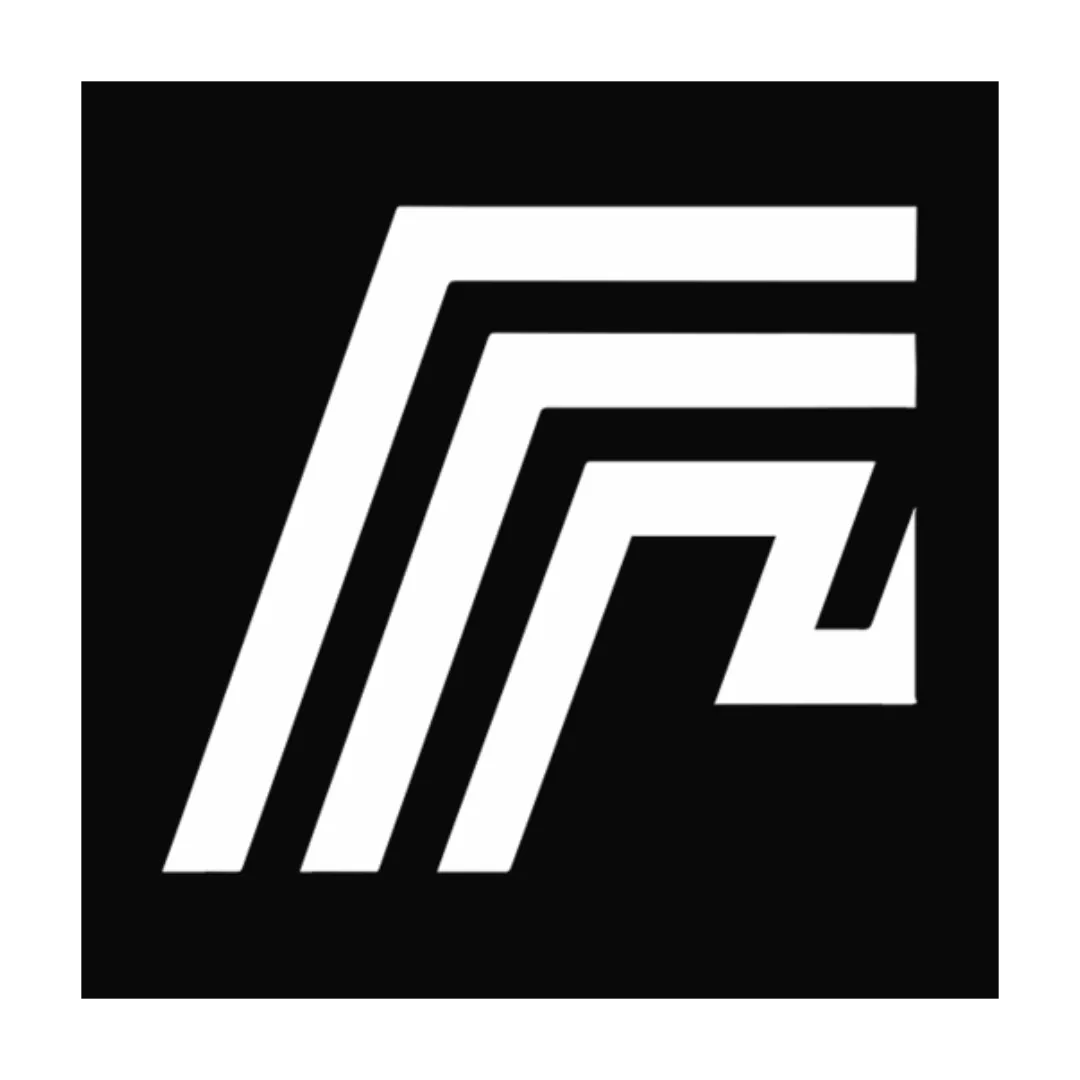 Logo HomeDockOS thể hiện thương hiệu giải pháp tự host đám mây
Logo HomeDockOS thể hiện thương hiệu giải pháp tự host đám mây
App Store: Giao diện Đồ Họa Tuyệt Vời cho Docker
Container phức tạp? HomeDockOS giúp bạn đơn giản hóa
Một trong những điều gây khó khăn cho người dùng mới với Docker là việc cần phải học nhiều thuật ngữ và cách làm việc mới trước khi thực sự có thể sử dụng. HomeDockOS đơn giản hóa điều này bằng cách biến mỗi ứng dụng trong kho ứng dụng thành một giao diện đồ họa (frontend) trực quan để cài đặt và thiết lập Docker container cho dịch vụ đó.
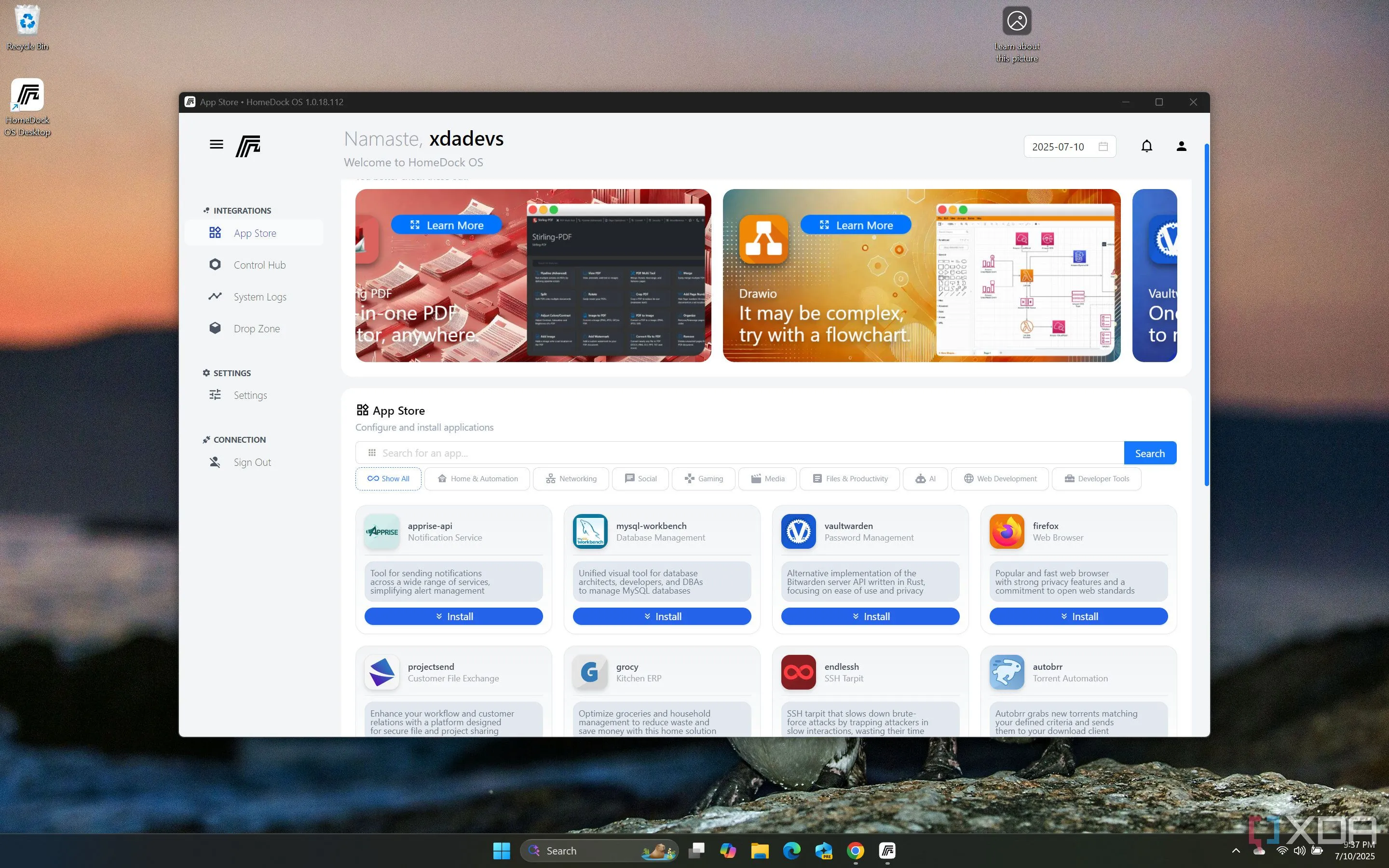 Ảnh chụp màn hình trang chủ App Store của HomeDockOS với nhiều ứng dụng container
Ảnh chụp màn hình trang chủ App Store của HomeDockOS với nhiều ứng dụng container
Ví dụ, khi nhấp vào cài đặt cho Syncthing, bạn sẽ nhận được một bộ trường biểu mẫu đơn giản đã được điền sẵn cho các cổng (ports) và ổ đĩa (volumes), cùng với một menu thả xuống để chọn chính sách khởi động lại. Bạn có thể thay đổi các cổng hoặc thư mục cài đặt nếu muốn, hoặc nhấp vào nút chuyển đổi để xem toàn bộ file Docker Compose sẽ được sử dụng. Cách tiếp cận này rất đáng khen ngợi, cả từ góc độ học tập lẫn thiết kế trải nghiệm người dùng. Tôi có thể sử dụng GUI để cài đặt nhanh chóng, hoặc xem cách nó hoạt động với Docker để áp dụng trên các hệ thống khác, và chuyển đổi giữa hai chế độ này một cách linh hoạt.
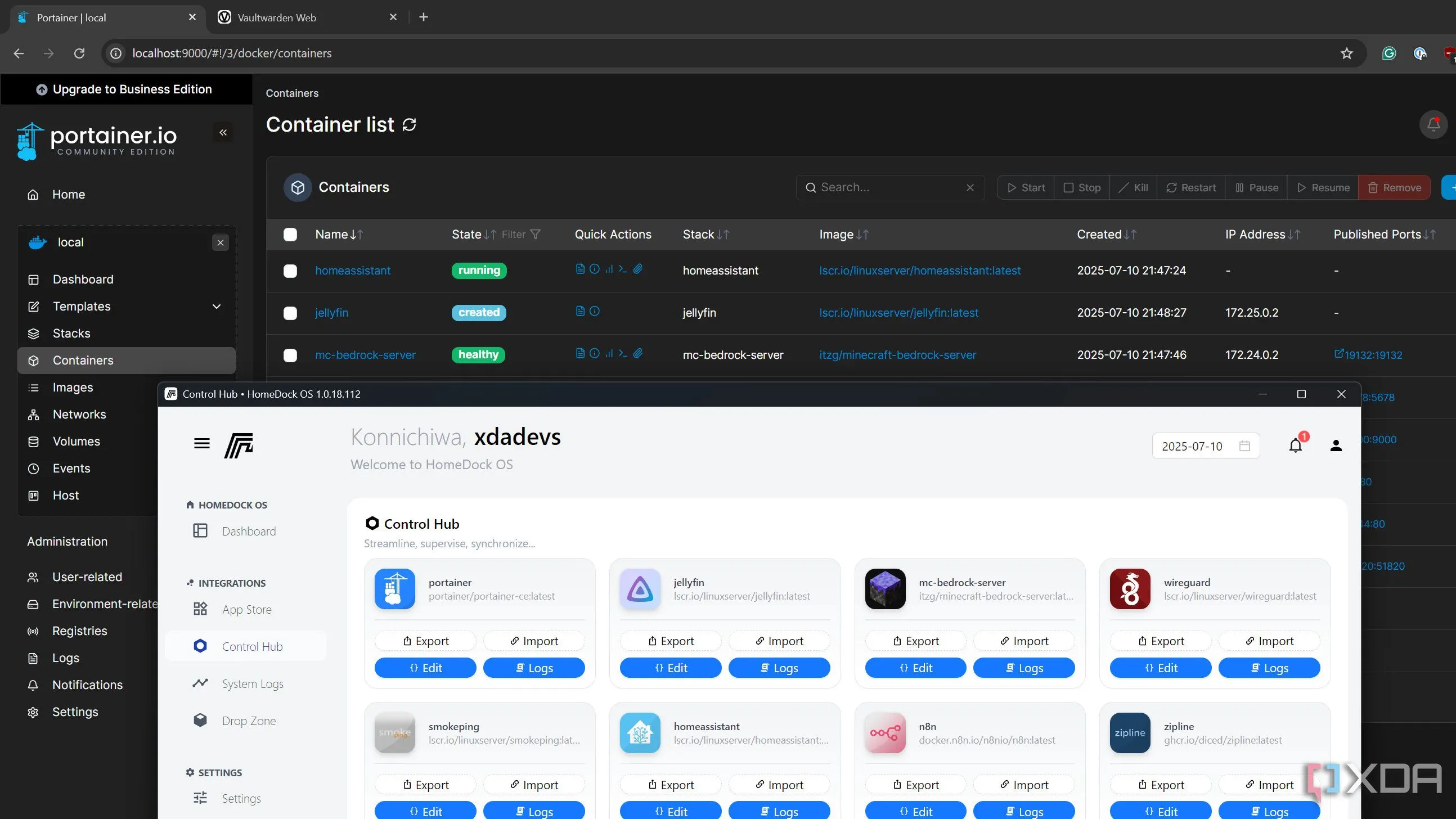 HomeDockOS chạy Portainer và trình duyệt Chrome, minh họa quản lý container và truy cập dịch vụ
HomeDockOS chạy Portainer và trình duyệt Chrome, minh họa quản lý container và truy cập dịch vụ
Với vài cú nhấp chuột, container của bạn có thể truy cập được từ trình duyệt trên máy tính, và bạn có thể nhanh chóng biến nó thành dịch vụ truy cập được từ bất cứ đâu. App Store thực hiện tất cả các thiết lập nền, bao gồm thêm [[HD_USER_NAME]] hoặc bất kỳ biến cục bộ cần thiết nào khác. Tất cả những gì bạn phải làm là tạo tài khoản người dùng cho mỗi dịch vụ như bình thường.
Nhập thủ công các container khác – Vẫn còn một chút thử thách
Bạn không hoàn toàn bị giới hạn bởi các container có sẵn trong App Store. Tuy nhiên, việc đưa các container khác vào HomeDockOS hiện tại vẫn còn một chút khó khăn. Các nhà phát triển có một giải pháp tạm thời, dễ thực hiện nhất nếu bạn đang chạy OS trên hệ thống Linux – cài đặt các dịch vụ theo cách thủ công bằng Docker, và chúng sẽ hiển thị trong bảng điều khiển của HomeDockOS.
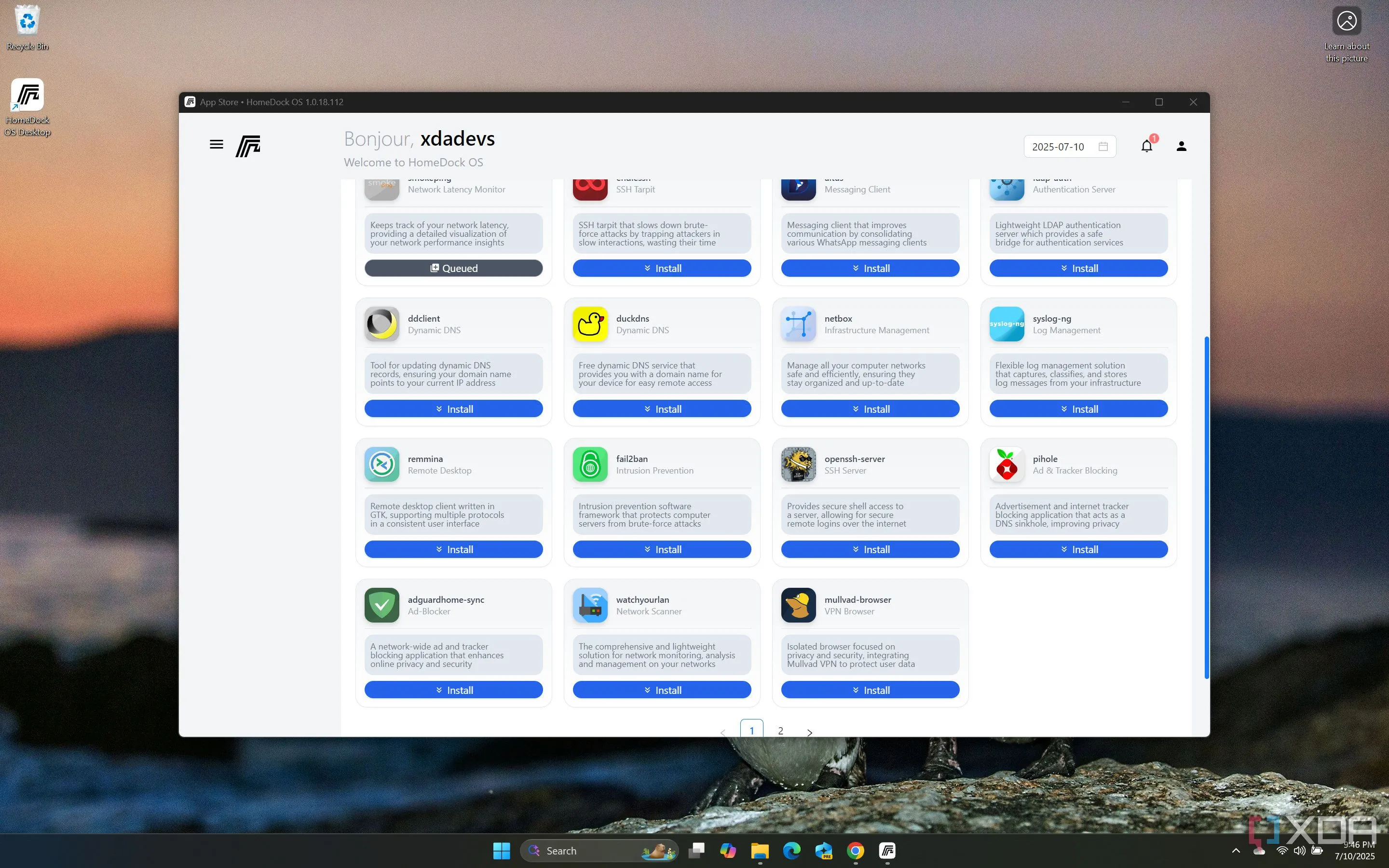 Giao diện App Store của HomeDockOS hiển thị các tùy chọn cài đặt ứng dụng
Giao diện App Store của HomeDockOS hiển thị các tùy chọn cài đặt ứng dụng
Bạn cũng có thể sử dụng Control Hub > Import và nhập thủ công file Docker Compose vào HomeDockOS, cách này hoạt động nhưng chưa được tối ưu hóa như phần còn lại của hệ thống. Đội ngũ đang nỗ lực phát triển một cách để thêm các dịch vụ từ bên ngoài App Store một cách dễ dàng hơn, đây là một tin tuyệt vời và sẽ giúp HomeDockOS trở nên hấp dẫn hơn nữa đối với những người chuyển sang tự host.
Lộ trình phát triển đầy hứa hẹn
Bao gồm reverse proxy động và kiểm soát truy cập người dùng
Các nhà phát triển của HomeDockOS rất tích cực tham gia vào cộng đồng tự host trên Reddit và luôn lắng nghe ý kiến đóng góp, phê bình cũng như mọi phản hồi khác. Một hệ thống reverse proxy động với kiểm soát truy cập cấp người dùng và đăng nhập đa người dùng cho tùy chọn cloud-hosted đang được phát triển. Tính năng “add-to-store” cũng được lên kế hoạch để các nhà phát triển có thể dễ dàng thêm ứng dụng của họ và chia sẻ những gì họ đã xây dựng. Họ cũng đang nghiên cứu một trình kiểm tra cổng tự động để việc cài đặt các dịch vụ như Nginx, vốn chiếm cổng 80, sẽ không hạn chế quyền truy cập của bạn vào hệ thống.
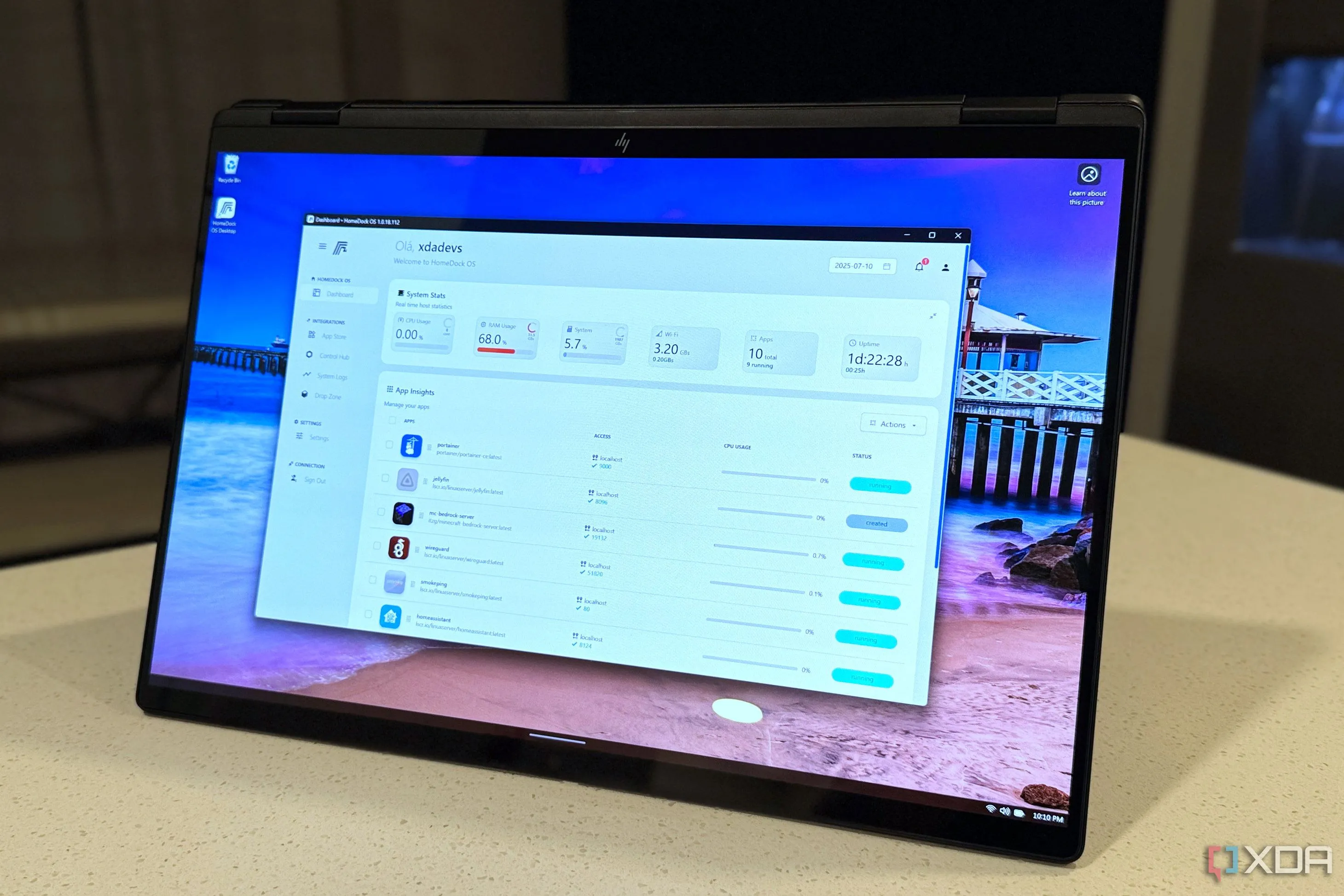 HomeDockOS chạy trên laptop với giao diện desktop quen thuộc, minh họa tính linh hoạt
HomeDockOS chạy trên laptop với giao diện desktop quen thuộc, minh họa tính linh hoạt
HomeDockOS giúp bạn tự host đám mây dễ dàng
Đối với những người mới làm quen với thế giới Docker, đôi khi Docker Desktop, Portainer hay Podman có thể hơi đáng sợ. Nhưng HomeDockOS lại có giao diện và cảm giác sử dụng như một hệ điều hành bình thường với một kho ứng dụng mà bạn truy cập bằng các cú nhấp chuột, không phải bằng những dòng code phức tạp trong file Docker Compose. Các file này không hiển thị trừ khi bạn muốn tìm hiểu, và HomeDockOS cung cấp một cách thân thiện để làm quen với cách thức hoạt động của các container. Một khi lộ trình phát triển trong tương lai được hoàn thiện, nó sẽ mạnh mẽ như các trình quản lý Docker khác, nhưng với giao diện đẹp mắt hơn và bảo mật mặc định. Và điều đó thực sự quan trọng, ngay cả khi bạn chỉ tự host trên mạng gia đình của mình.